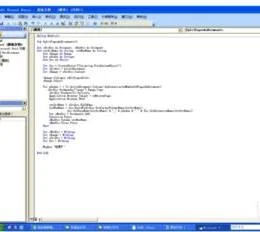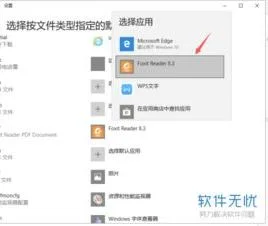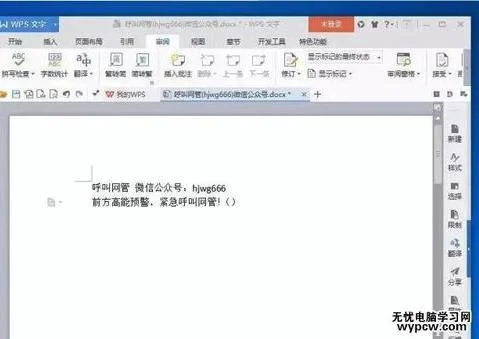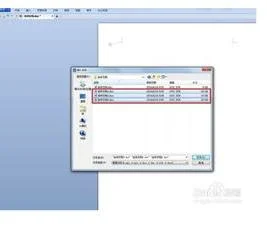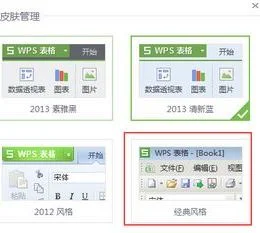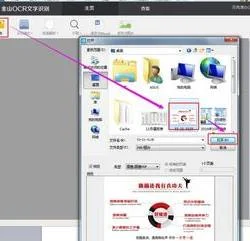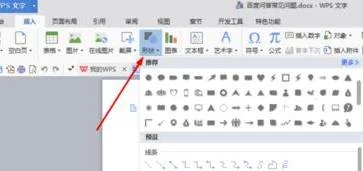1.如何把一个wps文档拆分成多份
把一个wps文档拆分成多份的具体步骤如下:
需要准备的材料分别是:电脑、WPS文档。
1、首先打开需要编辑的WPS文档,进入到编辑页面中。
2、然后选择想要拆分的内容,“Ctrl+X”进行剪切。
3、然后点击打开文件中的“新建”,新建一个空白Word文档。
4、然后在弹出来的窗口中按“Ctrl+V”进行粘贴。
5、然后点击文件中的“保存”。
6、然后输入想要的名称,回车确定,重复以上步骤即可拆分成多份Word文档了。
2.怎么样把wps文档的每一页分成一个word文件
wps没办法操作,需要在2113word中进行操作5261。
方法如下:1.在Word里面打开那个需要分割的4102文档(假设它的文件名叫1653做“原始文档.doc”);2.键入ALT+F11打开VBA编辑器,选择菜单“插入-模块”;3.粘贴下面的代码:Option Explicit Sub SplitPagesAsDocuments() Dim oSrcDoc As Document, oNewDoc As Document Dim strSrcName As String, strNewName As String Dim oRange As Range Dim nIndex As Integer Dim fso As Object Set fso = CreateObject("Scripting.FileSystemObject") Set oSrcDoc = ActiveDocument Set oRange = oSrcDoc.Content oRange.Collapse wdCollapseStart oRange.Select For nIndex = 1 To ActiveDocument.Content.Information() oSrcDoc.Bookmarks("\page").Range.Copy oSrcDoc.Windows(1).Activate Application.Browser.Target = wdBrowsePage Application.Browser.Next strSrcName = oSrcDoc.FullName strNewName = fso.BuildPath(fso.GetParentFolderName(strSrcName), _ fso.GetBaseName(strSrcName) & "_" & nIndex & "." & fso.GetExtensionName(strSrcName)) Set oNewDoc = Documents.Add Selection.Paste oNewDoc.SaveAs strNewName oNewDoc.Close False Next Set oNewDoc = Nothing Set oRange = Nothing Set oSrcDoc = Nothing Set fso = Nothing MsgBox "结束!" End Sub4.键入F5运行,看到“完成!”结束。5.检查当前文档所在路径下是否生成若干名为“原始文档_n.doc”(n代表其对应原始文档中的第几页)的文档,检查它们的内容是否就对应于原始文档每个页面的内容。
6.如文档中有分节符分解后的文档会出现空白页,如要分解后不出现空白页,需要把文档中的分节符删除。消除分节符的方法(如下图):。